Bluetooth menggunakan teknologi penghantaran radio jarak dekat untuk memindahkan fail serta memudahkan penyambungan peranti luaran secara wayarles. Menyambungkan peranti luaran dengan sistem Windows menyumbang kepada kecekapan kerja yang dipertingkatkan, kerana Bluetooth telah memudahkannya. Anda akan mengetahui cara menggunakan Bluetooth untuk menyambungkan peranti wayarles ke PC desktop atau Komputer riba Windows dalam panduan ini.
Cara Menambah Peranti Bluetooth pada Windows
Perkara terbaik tentang Bluetooth ialah tiada perisian atau pemacu tambahan diperlukan. Hanya perlu memasangkan komputer anda dengannya, berikut ialah beberapa langkah yang perlu untuk menambah peranti Bluetooth dalam Windows:
Langkah 1: Pergi ke tetapan standard sistem menggunakan menu Mula dan klik pada Peranti dari halaman utama:
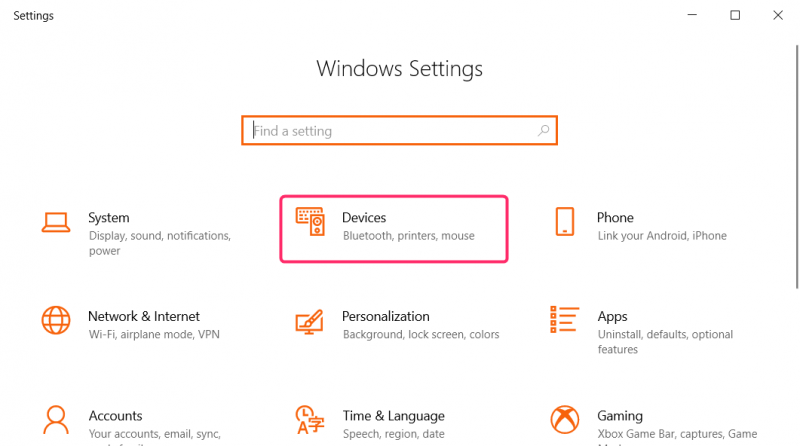
Langkah 2: Dalam tetapan peranti, klik pada Bluetooth & peranti lain dari anak tetingkap kiri tetingkap:
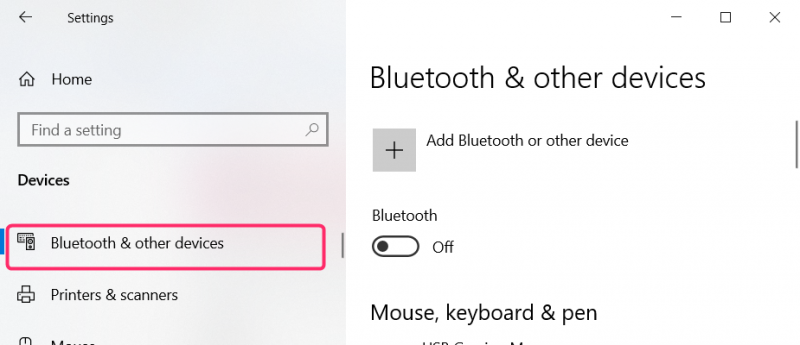
Langkah 3: Dari anak tetingkap kanan tetingkap, Togol Hidup bawah Bluetooth untuk membenarkan komputer anda menemui peranti lain, kemudian klik pada Tambahkan Bluetooth atau peranti lain :
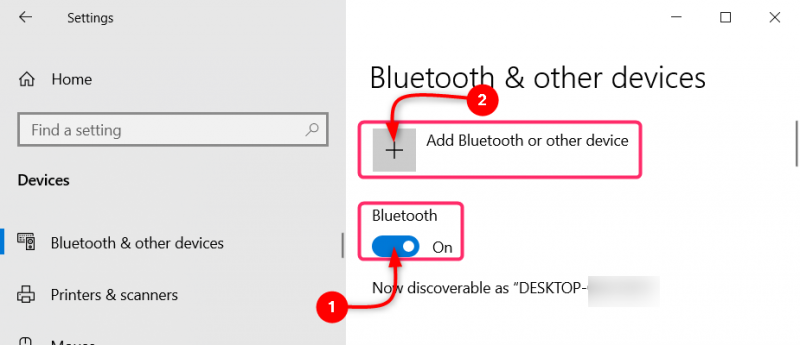
Langkah 4: Pada tetingkap seterusnya, klik pada Bluetooth :
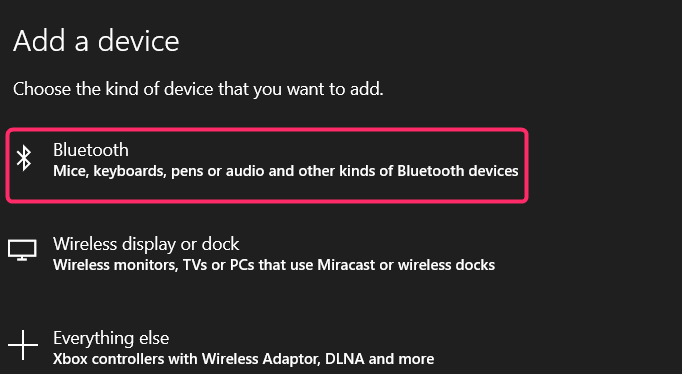
Langkah 5: Pilih peranti daripada peranti tersedia yang ditunjukkan dan pastikan Bluetooth dihidupkan dan peranti lain masing-masing boleh melihat sistem anda dalam senarai carian mereka. Kebanyakan peranti memerlukan PIN untuk dipadankan untuk memasangkannya. Klik pada ya jika PIN dihantar ke peranti:
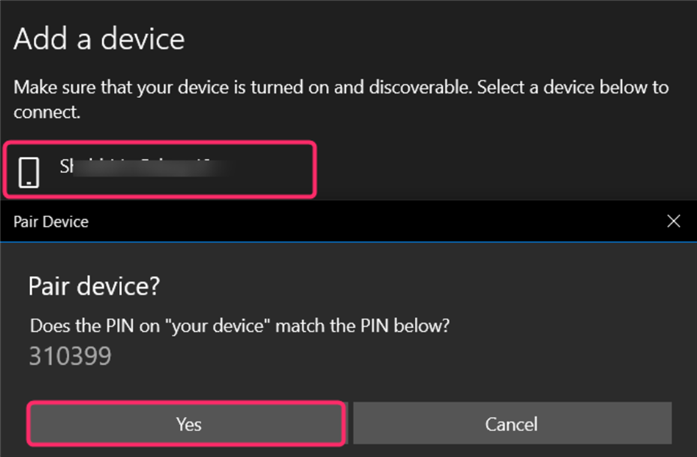
Kesimpulan
Pilih peranti pada halaman utama apl tetapan lalai Windows dan klik pada Bluetooth dari sebelah kiri, kemudian klik pada Tambah Bluetooth atau peranti lain. Pastikan Bluetooth didayakan dan boleh ditemui pada peranti berdekatan pada peranti yang ingin anda sambungkan ke komputer. Klik pada nama peranti dan lengkapkan langkah pengesahan.